(463)Excelで不要なデータを削除する簡単な方法
みなさま、こんにちは。
モカです。
お元気ですか?
いよいよ、梅雨シーズン!
あじさいが綺麗に咲き始めました♪
湿気が多いと髪の毛が広がるわたし。。。
帽子が手放せません^^;
草木にとっては、嬉しい季節かな^^
不要なデータを削除する簡単な方法
Excelでは、途中で無くなった製品とか、データを後から省きたい、という場合がありますよね。
そこで今回は、不要なデータを簡単に省ける方法をご紹介していきます。
1.不要なデータを消します。データを範囲選択して「Ctrl]+「F」を押します。
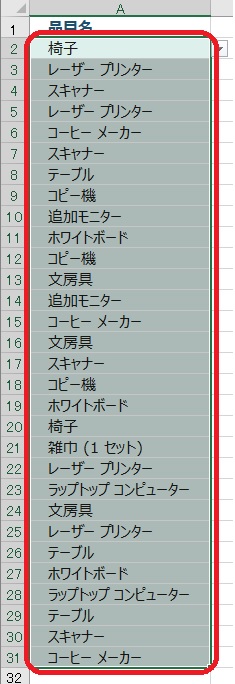
2.「置換」を開き、検索する文字に「椅子」と入力し「すべて置換」を押します。
※置き換え後の文字には、「空白」にしたいので何も入力しません。
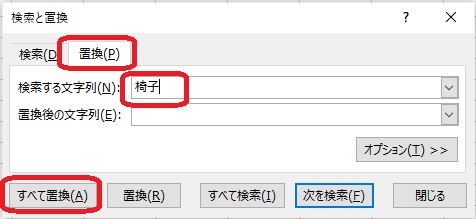
3.「椅子」のデータが削除できました。「OK」」ー「閉じる」を押します。
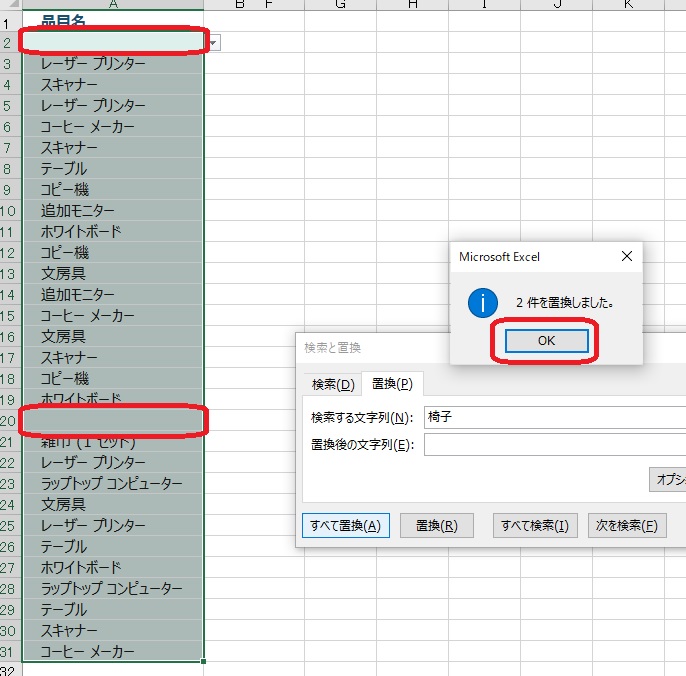
4.「Ctrl」+「G」を押し「セル選択」を押します。
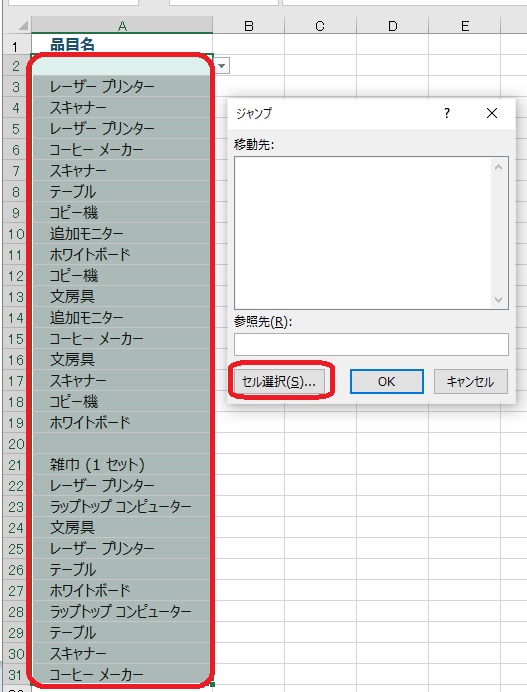
5.空白セルを選択して「OK」を押します
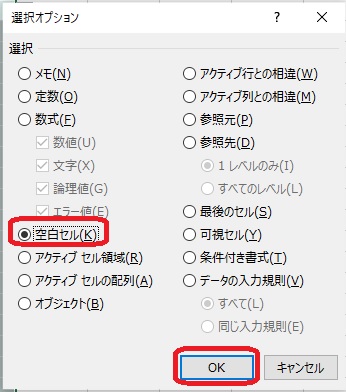
6.「空白セル」の上で「右クリック」ー「削除」を押します。
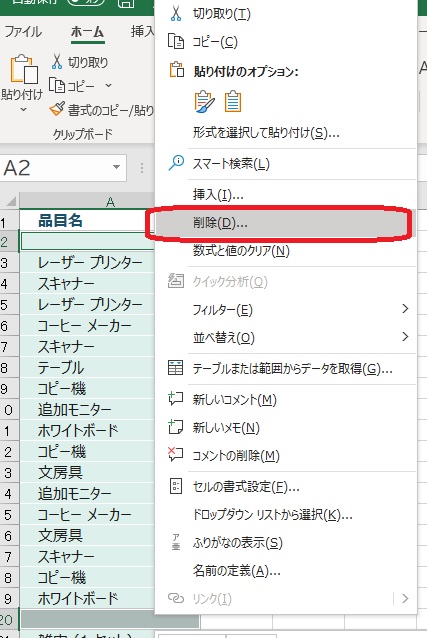
7.「上方向にシフト」ー「OK」を押します。
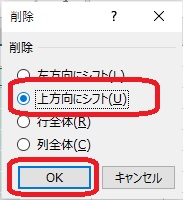
8.不要なデータが削除できました。

いかがでしたか?
データの量が多いときには特に便利ですよね。
ぜひ、ご活用ください。



ディスカッション
コメント一覧
まだ、コメントがありません